您是否正在寻找一种简单的工具来帮助您裁剪视频剪辑?我们都知道裁剪视频是一项艰巨的任务。假设您正在为您的视频剪辑寻找最佳工具。此外,互联网上提供了各种即用型视频裁剪工具,但并非所有工具都可靠。
但是,本文将发现具有易于使用界面的最佳软件。我们不仅会告知您要使用的最佳软件,还会引导您逐步完成正确裁剪视频的过程。
第 1 部分。 裁剪视频的最佳 Camtasia 替代品
Camtasia 是裁剪视频的工具之一,但您是否尝试过最方便且易于使用的软件,该软件无疑会启发您的负载并提高剪辑的质量?
检查最有效的工具, AVAide 视频转换,因为它支持超过 300 种视频格式。 AVAide 视频转换 是用于编辑和转换视频的强大工具。它已被超过 1800 万人下载,其中 800 万人感到满意。它还使用高级加密来保护用户数据。此工具还可用于其他目的,例如视频编辑。裁剪、修剪、合并、翻转和旋转都是视频的选项。
而且, AVAide 视频转换 是另一个专业编辑视频的工具。如果您希望在 Mac 或 Windows 计算机上完美完成工作,该软件是理想的选择。此外,它在功能和工具方面非常灵活和慷慨。除了裁剪之外,它还具有增强文件所需的所有工具。
此外,这个出色的桌面程序包括高端加速和恶意软件保护,它在其任务中运行得非常快速和安全。很多人都惊叹于 AVAide 视频转换 因为它给用户留下了持久的印象。该软件如何裁剪视频剪辑?
- 它具有专业的功能,如旋转、修剪、合并等。
- 它有一个用户友好的界面。
- 它很容易使用。
- 它可以高速转换视频。
以下是使用最佳软件裁剪视频剪辑的基本步骤。
第1步下载并安装软件
首先,通过单击上面提供的下载按钮下载并安装软件。您会注意到安装此软件只需一分钟。然后,一旦安装,您就可以开始更好地裁剪视频。
第2步上传文件
点击 (+) 加 按钮开始上传文件。将文件拖到您的计算机并将它们放在屏幕中心。您还可以选择 添加文件 或者 新增文件夹 通过单击 添加文件 按钮。
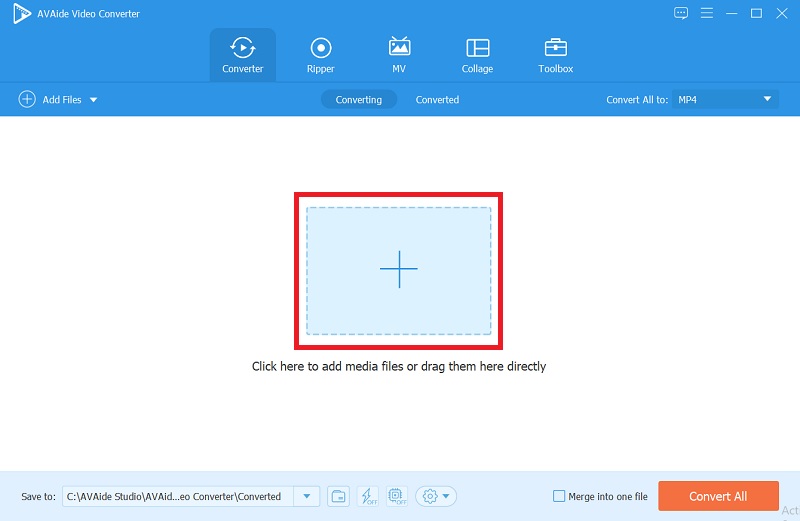
第 3 步裁剪您的视频
在裁剪视频剪辑之前,单击 星星 图标以打开裁剪窗口。去 作物面积 在那个窗口中并开始调整高度和宽度。或者,您可以转到裁剪栏并根据自己的喜好手动裁剪视频。确定目标角度后,单击 好的 按钮。
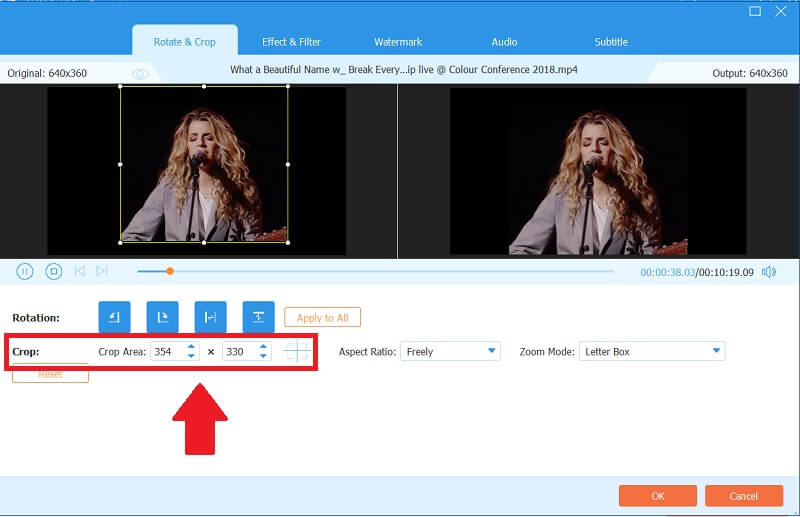
第四步保存您的文件
最后,您将能够保存已编辑的文件。另一方面,您可能想要选择一个文件位置。如果是这种情况,请选择 浏览 和 选择文件夹 来自 存到 部分通过单击 箭 标签。否则,单击 全部转换 按钮并在片刻后返回文件夹。除了 Camtasia,这是裁剪视频的最快和最简单的方法。
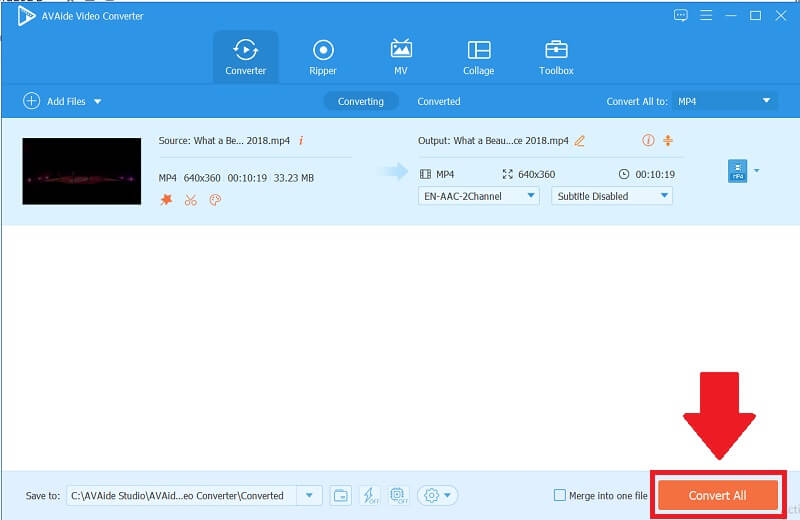
第 2 部分。使用 Camtasia 裁剪视频大小
在视频编辑方面,Camtasia 是最好的工具之一。但是,使用此软件,您还可以裁剪、修剪和增强您的视频剪辑。它使您能够为视频编辑和裁剪提供可行的解决方案。这个应用程序对用户非常有益,因为它提供了最容易访问的选项。此外,该应用程序具有编辑功能,例如预设滤镜、旋转、裁剪和调整功能,允许用户修改他们的视频,而无需立即下载第三方应用程序。另一方面,这里有一些在 Camtasia 中裁剪视频的简单步骤。
第1步下载工具
在开始之前,请启动该软件。该工具必须下载并安装。
第2步单击新建项目按钮
要开始使用该软件,请单击 新项目 按钮进入主界面。
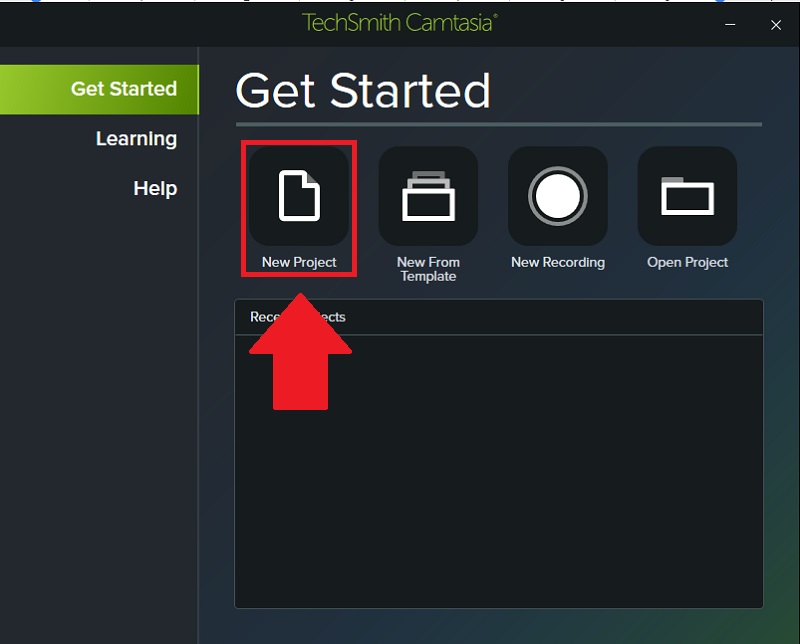
第 3 步裁剪您的视频剪辑
您现在可以通过单击 庄稼 按钮,您还可以调整 规模 您可以在右侧找到它。
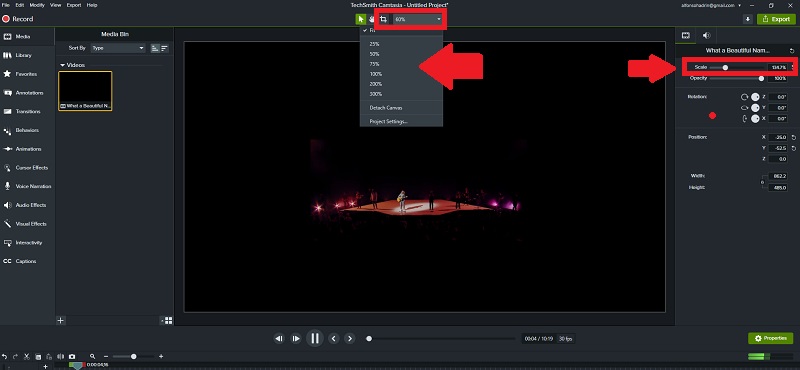
第四步导入媒体
您可以通过单击上传您的视频剪辑 导入媒体 选项卡,然后您可以选择要裁剪的视频。
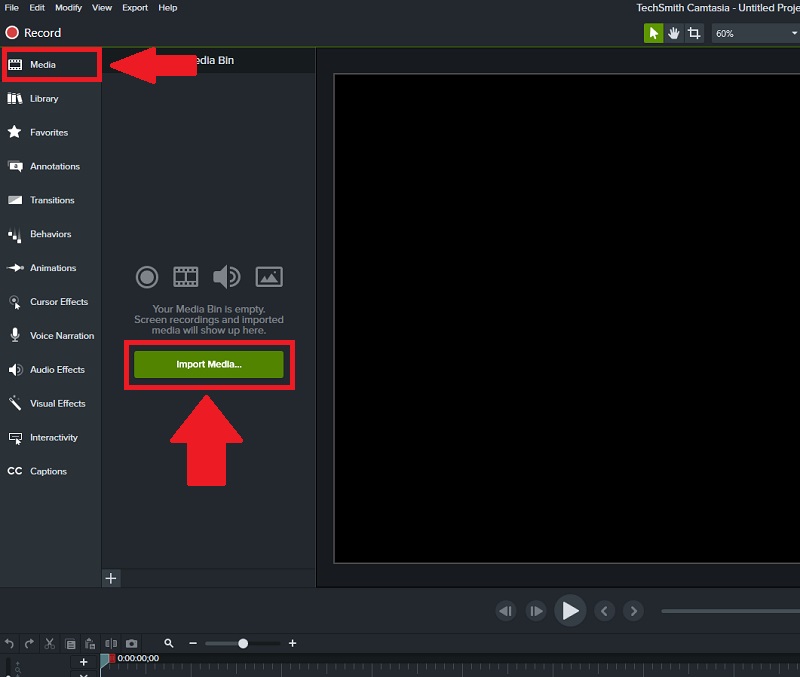
第 5 步保存和导出
最后,您现在可以保存和导出完成的视频剪辑。您可以将其导出为不同的格式。
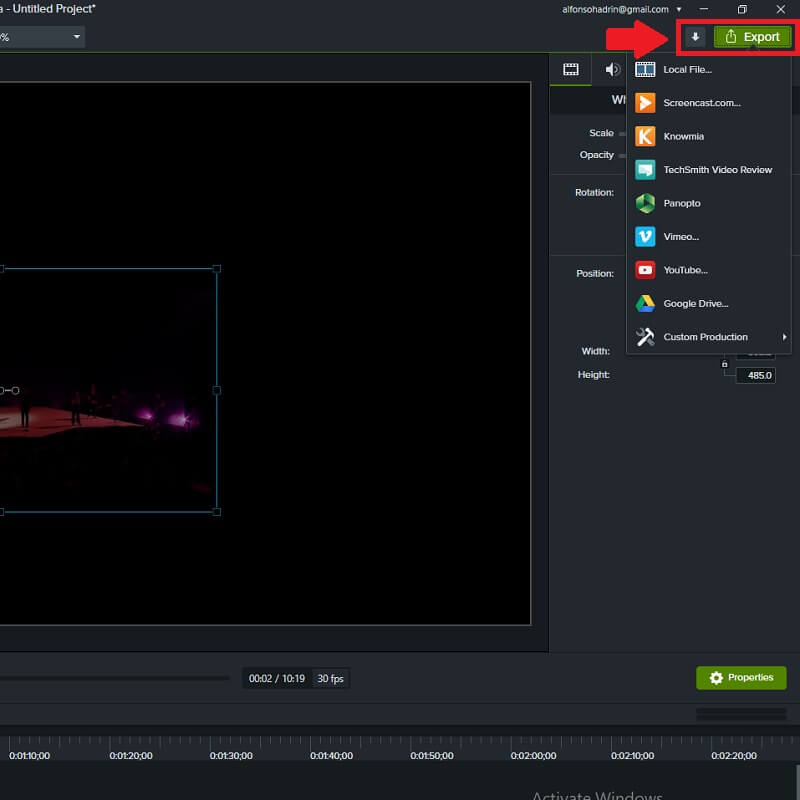
第 3 部分。关于裁剪软件的常见问题解答
裁剪视频会影响整体质量吗?
这取决于您的视频,但分辨率对视频图像质量有一般影响。文件越大,视频的清晰度就越高。
是否可以裁剪视频以使其水平或垂直?
是的,您可以水平或垂直裁剪视频。在大多数情况下它不会有什么不同,但你可能会错过重要的镜头。
我可以在没有互联网的情况下使用 AVAide Video Converter 裁剪视频吗?
是的,因为这个工具不仅是在线软件,还可以离线使用,无需付费即可安装下载。您可以随时随地使用这个出色的工具,它可以让您在几秒钟内裁剪视频。
总而言之,在这两种工具中裁剪视频是最简单的使用方法之一。此外,强烈建议您仔细评估每个应用程序,以确定哪一个最适合您的需求。但是,如果您想要方便而简单的软件,那么有一个完美的工具适合您。最好的选择是使用 AVAide 视频转换.
您完整的视频工具箱,支持 350 多种格式的无损转换。
裁剪和调整视频大小
- 适用于 Windows 和 Mac 的 8 大 GIF Resizers
- 如何为 Instagram 调整大小或裁剪视频
- 了解如何更改视频宽高比
- 如何在 Android 上裁剪和调整视频大小
- 如何在 Premiere Pro 中裁剪视频
- 如何在 iMovie 上裁剪视频
- 如何在 Mac 上裁剪视频
- 如何在 QuickTime 中裁剪视频
- 5 大令人惊叹的宽高比转换器,可大幅裁剪您的视频
- 如何在 Windows Movie Maker 中更改纵横比
- 如何在 Photoshop 中调整视频大小
- 如何出色地裁剪 MP4 视频
- 如何使用 Ffmpeg 调整视频大小
- 如何裁剪没有水印的视频
- 如何在 Windows 上裁剪视频
- 如何在 Windows Meida Player 中裁剪视频
- 如何将视频裁剪为方形
- 如何在 After Effects 中裁剪视频
- 如何在 DaVinci Resolve 中裁剪视频
- 如何在 OpenShot 中裁剪视频
- 如何使用 Kapwing 裁剪视频
- 如何裁剪 Snapchat 视频
- 如何使用 VLC 裁剪视频
- 如何裁剪 Camtasia 视频
- 如何使用 OBS 裁剪视频
- 如何使用 Ezgif 调整视频大小
- 如何在 Final Cut Pro 中更改纵横比



 安全下载
安全下载


